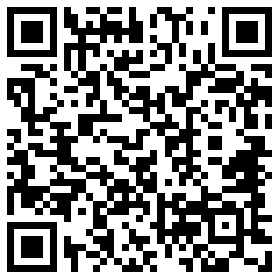EASE創建房間模型
發布日期:2019-03-29 瀏覽量:2667次
創建房間模型前應在紙上或意念中建立房間的清晰構架,并列出主要的技術數據和參數。EASE提供了多種創建房間模型的方法。
(1)坐標法 這種方法就是逐個地用頂點和面的(X、Y、Z)坐標來創建房間模型。此時如果采用"Symmetric(對稱)"特性可節省一半時間。坐標法也可以對其他方法創建的房間模型作修改,因此這種方法是EASE應用的基礎。在坐標法中,每個面都是由該面各邊的頂點連到一起形成的,而頂點則是由它們的(X、Y、Z)坐標值定義的。EASE里輸入的對稱平面的數據是關于Y、Z平面對稱的,所有的X軸上的值(包括X=0)都是正值。當"對稱"開啟時,所有輸入的X坐標值為負(正)值的頂點、邊、面,都會在X為正(負)值的象限中自動生成映像。一般,開始作一個項目時,先用鉛筆畫出草圖,標出X、Y、Z軸和坐標原點(0.0.0),然后專門標出圖中要繪制的點,并給出這些點的坐標,同時決定要從哪里著手。如有可能,建議列出頂點和面的清單以便操作和查詢。
(1)設定房間。假設房間長40m,寬25m,側墻高8m,人字頂峰點高12m;講臺高0.5m.寬25m,深4m,有兩級臺階,每級臺階各高0.25m,深0.25m,地板鋪有地毯,兩側和后墻為飾面磚墻。講臺后墻為光面塑料,吊頂和人字形山墻為木地板。
大多數EASE用戶創建房間模型時按實際建造的同樣順序進行,就是先畫出地面,然后立起墻,再加上屋頂。最后再作修飾,例如加上坐席區、門窗等。建議將聽眾區畫成為單獨的區域,這樣可以改變其聲學特性以變更不同區域的聽眾,EASE中用"PUBINWDP"來表示坐有聽眾的區域,用"MTSEAT WD"來表示空著的聽眾區。
2 輸入頂點。將要用于構建房間模型的頂點及它們的坐標都已給定。注意,講合下面靠后的角點因為不是室內的部分,所以沒有給出。在EASE中,分析的只是室內部分。在此,把坐標原點(0.0.0)設在講臺前邊的中央。這樣,聽眾區就位于Y軸坐標值為負值的區域,因為在默認狀態下EASE揚聲器的指向是朝向Y軸的負方向的,遵從這一規律,可以避免引起混亂。
從主窗口的"File(文件)"菜單中執行"Open Project(打開項目)",選擇項目"聯大1",把窗口最大化。這時,窗口的工作區中只顯示X、Y、Z三條軸線。下面要輸入的第一個面是主地面。單擊工具條上的插入頂點按按鈕,然后在畫面上任意位置單擊鼠標左鍵,將彈出"編輯點坐標"對話框,輸入第一個點的坐標(125,-36.0),并按"Enter"鍵。即使是在對稱方式下建模,這樣操作后很可能在畫面上也只能看到一個頂點。但EASE此時已經布置了一個鏡像頂點。可以從工具條上單擊"全圖"按鈕園,或按鍵盤上的"HOME"鍵。或者用滾動條改變圖形的大小,就會看到頂點PI和它的鏡像PI"。選項"Visible"確定是否顯示當前頂點的標志,選項"Image Visible"確定是否顯示鏡像頂點的標志。
通過輸入坐標值繪制頂點的方法直觀,易于掌握。但是對于一些規律性較強的頂點的建則稍顯麻煩,此時可利用"Duplicate(復制)"法完成。
在已有頂點上單擊,將其激活(頂點標志及頂點編號將變成黃色顯示),然后單擊鼠本右鍵,在彈出的鼠標菜單中選"Duplicate(復制)"或用"Insert"鍵盤命令打開圖"Displacement(置換)"窗口。該窗口是在詢問新加點的位置,此時只需輸入想要放置的新頂點與當前頂點的相對坐標(注意正負值)即可。此處是要把新頂點沿Y軸正方向移36m,即放到坐標為(12.5.0.0)處,確認按"Enter"鍵后,將彈出頂點屬性窗口,用戶可以核查頂點的位置。這是一種快速加入頂點的方法,因為通常只需輸入一個數字即可。此時看到的可能只是全部4個頂點,而不包括X、Y、Z坐標軸。用"F12"鍵展寬視(縮小視圖)直到能看到它們。如果視圖不能滿足要求,可以用滾動條來改變圖形的位置,直至透視圖角度合適為止。注意,如果看不到坐標軸,就很可能造成方位混亂。如果不能確定頂點的編號,可以單擊標簽項(Label Items)工具條中的帶頂點圖標的按鈕,系統就會在頂點旁加上相應的編號。對于項點標志,可以單擊按鈕x進行顯示/隱藏的切換。可用鍵盤上的"Delete"鍵刪掉激活的頂點。
(3)輸入面。下面輸入代表地面的面。
從工具條上單擊"Insert Face(插入面)"按鈕或用鍵盤命令"F",然后按順序在P1、P1"、P2和P2"上單擊,可以看到有一條紅色的虛線在選定了第一個頂點后就跟著光標出現。畫完一個面后就會出現一項詢問是否要保存這個面的提示,單擊是(Y)按鈕,就會打開所創建的面的"Property Sheet(屬性頁),從而為該面選擇一種顏色和表面材料。需要選擇表面材料時,單擊Face(面)欄下面的"Change(更改)"按鈕,再選擇想要使用的材料。此處選成地毯(CARPTCOMM),單擊"OK"按鈕。要給面指定顏色時,單擊"Color(顏色)"欄下面的"Change(更改)"按鈕,再從顯示出來的顏色卡中選擇想要使用的顏色。
在把所做的更改投入應用前,可以單擊"Apply(應用)"按鈕,確認這一更改但并不關閉窗口。窗口底部的綠色信號燈點亮,表示文件已經打開,可接受更改:紅色信號燈點亮,表示選擇的材料不能正常應用。黃色信封則表示文件已修改,但所做更改還沒有確認,單擊"Apply"按鈕就可以確認更改并去掉黃色信封。單擊"OK"按鈕除將更改投入應用外,將同時關閉窗口。
提示:如果輸入面時是按順時針方向依次單擊各個項點,該面將是用黃色線框定的。這一順序告訴程序,輸入面的有效表面是朝向室內的。從用戶觀察的角度看,如果墻面不能透視,將看不到這些朝向室內的面。如果依逆時針方向依次單擊各個頂點創建該面,可以看出畫完后這個面的框線是白色的,表明程序輸入面的有效表面是朝向室外的。
用工具條中的反轉面圖標按鈕可以進行面的朝向反轉,線框將相應地在白/黃之間切換。
可以用鍵盤上的"Delete"鍵刪掉激活的面。
④畫臺階。已知臺階的高為0.25m,深度也為0.25m,只需用"復制(Duplicate)"特性新建一個頂點并從"Displace(置換)"窗口中把它的高度或進深移動0.25m即可。如果拾取位移較小的頂點或看不清要拾取的頂點,可以用"F11"鍵將其放大,也可以在縮放工具按鈕上單擊,然后按住鼠標左鍵拖曳出一個包圍著想查看的區域的框,即可將其放大為滿畫面顯示。
創建臺階、講臺地面及墻面的頂點和相關的面時,用和創建主地面同樣的方法即可。繪圖時充分利用縮放特性和滾動條把有關頂點放置到便于觀察的位置。要注意核查各個面的框線的顏色,確保其朝向正確。離用中"最近的面的線框應當是白色的。如果不是,用"反轉"工具按鈕山糾正這個問題。
注意:不要忘記給各個面選擇表面材料并且為它指定顏色。
根據對稱特性,側墻和屋頂只需繪制出一側即可,而兩端的墻面必須分別輸入。EASE的對稱特性只能對對稱軸一側的物體在另一側生成鏡像,而當物體跨越對稱軸時不起作用。當畫完基本的房間圖后,用戶所做的一切操作還沒有保存下來,也沒有送到主程序組件去。要保存已作過的工作并送到主程序,最簡單的方法是按一下"F6"鍵。另一個方法是打開文件下拉菜單,選其的"Apply and Save Data(應用并保存數據)"。
如果在數據沒有保存的條件下試圖退出EASE,就會引出一項提示,提醒用戶數據沒有保存,詢問是否退出。如果單擊"是(Y)"按鈕將退出而不保存數據和對該文件所作的修改:若單擊"否(N)"按鈕,就可以暫不退出,并從文件下拉菜單中選"Save(保存)"或用鍵盤命令"Ctrl+S"完成保存工作。建議用戶在創建一個房間圖時,隨時按一下"F6"鍵,避免發生意外時有效數據的丟失。
⑤加上坐席區。在"Edit Project(編輯項目)"窗口把坐席區"粘貼"到地面上,以便對它進行單獨處理。采用粘貼法的理由是在一個面上粘貼另一個面比較容易。粘貼坐席區的方法和創建地面一樣。首先確定坐席區的各個頂點的坐標,從工具條中選取"Insert Vertices(插入頂點)"按鈕或使用鍵盤命令"Y",輸入4個頂點之一的坐標,然后單擊"OK"按鈕。另外的3個項點可以用同樣的方法輸入,也可以用復制法輸入。
四個頂點畫完之后,從工具條中選"插入面(Insert Face)"按鈕)或使用鍵盤命令"F",并用鼠標創建面。當面的數據頁出現時,勾選"two-Fold Face(雙面)"復選柜,選用"MTSEAT WD(空坐席)"作為坐席區面的材料以模擬房間的空場聲學特性,此時不必擔心背面的材料,因為在默認狀態下背面材料和正面一樣。其次,勾選"IS Coat of(在……面的上面放置覆布面)"復選框并用鼠標左鍵單擊"IS Coat Or" 右邊的空白欄。這一操作會打開這一程序中所安裝的面的清單。從中選取F1(即地面),單擊"OK"按鈕,然后再在"面編輯"窗口中單擊"OK"按鈕,坐席區就貼到地面上了。
注意:粘到其他而上的面必須是雙面的,EASE需要這一信息以正確運算房間的總表面面積并確認房間沒有漏洞。若只是簡單地在一個面上創建了另一個面,而沒有使用"Is Coat Of(在……面的上面放置覆蓋面)"特性,則總表面面積就會成被夸大并用于運算混響時間等,從而造成房間的漏洞和運算的錯誤。
根據房間布局,可以在一個房間中設定多個坐離區。采用同樣的方法,用戶也可以為房間粘貼窗戶、門及其他的建筑結構或裝飾材料。
⑥ 封閉房間。房間構建完成后,在畫面的背景處單擊鼠標右鍵,打開快捷菜單,從中選"Room Data(房間數據)"打開編輯房間數據窗口。選擇"Data(數據)標簽,在"Room Open(房間開放)"欄中單擊以去掉復選勾號,然后單擊"Apply(應用)"按鈕和"Recompute(重算)"按鈕。這樣,如果房間中沒在漏洞或其他問題,就把房間封閉了。"Recompute(重算)"按鈕用于告訴程序再次運算房間的容積、吸聲系數和混響時間。如果房間有問題就會出現提示,告訴相關信息。
⑦混響時間。在"房間混響時間(Room RT)"標簽上單擊,可以查看混響時間列表。
注意,EASE是按1/3倍頻程間隔根據艾潤(Eyring)公式運算從100Hz到10000Hz的混響時間的。如果查看賽賓(Sabine)公式運算的結果,可把"Fyzing"改成"Sabine",并單擊"Apply(應用)"和"Recompute(重算)"按鈕即可,如果用戶要查看混響時間的圖形,可關閉"Edit Room Data(編輯房間數據)"窗口,從"View(視圖)"下拉菜單中選"Room RT(房間混響時間)",指定要使用的公式就可得到所需的圖形。
艾潤公式和賽賓公式的運算結果略有不同,兩種公式都是通常使用的。艾潤公式的運算結果對較大的、較勻稱的房間更加精確,而賽賓公式對較小的、墻面材料多種多樣的房間可以提供較好的結果。
為了查看空場與滿場的混響時間有多大變化,可以把坐席區的表面材料從"MTSEATWD"改成"PUB IN WDP",然后回到"RT60"圖形,可見,滿場條件下房間的混響時間有了可觀的改善。
⑧添加聽眾區。"聽眾區"是供EASE分析電聲系統模擬效果的區域。激活坐席區并單擊鼠標右鍵,彈出快捷菜單,選擇"Area Above Face(面上方的區域)"引出聽眾區屬性頁,單擊"OK"按鈕,聽眾區就加上去了。這個區域是用綠色線框包圍的,程序把這個區域放置在高出坐席區1.2m處,即大約是坐著的聽眾的耳朵處。"聽眾區"必須是四邊形的,所以用這一方法加上聽眾區時,原有的坐席區也必須是四邊形的,否則就要像繪制其他面一樣,利用將聽眾區的各個頂點連接起來以形成一個區域。單擊繪圖工具欄中的"Insert Audience Area(插入聽眾區)"按鈕。然后在畫面任意地方單擊鼠標左鍵,指定聽眾區的三個頂點后,系統將自動產生一個四邊形區域,并彈出"Edit Aud.Area(編輯聽眾區)"窗口,在"Location(位置)"欄中修改4個節點的坐標值,單擊"OK"按銀確認后聽眾區就加上去了。
EASE用于對聽眾區進行掃描的路徑需要具有4條邊。在制圖模擬時如果四邊形區域有一條很短的邊也會很困難。所以,不要用給三角形區域加短邊變成四邊形的方法強使程序運行。
根據坐席區布局,可以在一個房間中設定多個聽眾區。
⑨加上聽眾坐椅。"Listener Seat(聽眾坐椅)"為許多 EASE模擬項目提供了用于在聽眾區中定點的設定,它們表示聽眾所在的位置。在這個位置聽眾可利用EASE的圖形功能在房間里查看周圍情況,并代表做聲學分析的特定位置點。激活一個聽眾區,然后單擊鼠標右鍵,彈出快捷菜單,選擇"Seat On Area(區內坐席)",彈出"Listener Seat(聽眾坐席分"的屬性頁,在"Location(位置)"欄中填入坐標值并單擊"OK"按鈕,聽眾坐席就添加到房間模型中了。也可用"Insert Listener Seat(插入聽眾坐席)"工具按鈕加上聽眾坐席。
⑩添加揚聲器。作為設計者,用戶要根據自己的知識和經驗決定用哪種揚聲器,用多少只,布置在哪里等。而EASE將模擬出相應的設備會達到怎樣的結果。
從工具條中選擇"Insert Loudspeaker(插入揚聲器)"按鈕或使用鍵盤命令"L"在任意位置上單擊鼠標左鍵,就會引出揚聲器屬性窗口。在"Point of Reference(安裝位置)"填入正確的坐標值。
默認狀態下,EASE中以"sphere(球體)"表示所使用的揚聲器型號,這并非想要使用的型號。要更改揚聲器型號,在白色的"Speaker Model(揚聲器型號)"欄中單擊或在該性下面的"Change(更改)"按鈕上單擊,彈出備用的揚聲器列表,若表中只有"sphere(球體)"一項,說明本項目還沒有選場聲器的備用型號,應到主場聲器數據庫中去補作選擇。單擊"Browse(瀏覽)"按鈕,查到備用的揚聲器型號后,單擊"Add(添加)"按鈕,再單擊"OK"按鈕,即可補上選擇。
從選擇揚聲器窗口中選定使用的揚聲器型號后,單擊"OK"按鈕就可以在講臺前沿中央的上方看見一個黃色(處于激語狀態,通常情況下為藍色,或自定義的領色)號筒的揚聲器符號,符號鎖定在該揚聲器的聲學中心處。在號筒符號的底部顯示出相應的編號,如 "S1"。該符號實際上是揚聲器線框圖的參考點,同時也是拾取或選擇、縮放該揚聲器的點。如果看不見這個符號,可能是在"Option(選項)"文件夾中把它關了,也可能是數據庫中不包含它的線框圖。注意,揚聲器符號比線框圖大得多。要更改符號的大小,可以在畫面上單擊鼠標右鍵,然后從彈出的鼠標菜單中選"Room Data(房間數據)",打開"Setting(設置)"窗口,用減小白色的"Loudspeaker Symbol(揚聲器符號)"欄中的數字的方法減小擬聲器符號的寬度和深度,然后單擊"Apply(應用)"按鈕,然后單擊"OK"按鈕。"應用"按鈕可以使用戶在實際設備投入使用前看到更改的結果。按"F9"鍵或用工具條上的"Option(選項)"按鈕進入"Edit Project Option(編輯項目選項)"窗口,然后打開"Items(項目)"標簽項。可以看到,有3個圓形復選框,用于選擇怎樣在圖面上顯示揚聲器。
Show Loudspeaker Symbols:顯示揚聲器的符號
Show Loudspeaker Cases:顯示揚聲器箱體和線型框架
Show Symbols and Cases:顯示揚聲器的符號和箱體
如果同時隱藏了揚聲器的符號和箱體,就使得拾取揚聲器變得非常困難。因此,建議在創建模型時保留其標簽,而在模型建完后展示結果時,再把它關掉。也可以將揚聲器符號減到很小,保留下來作為揚聲器聲學中心的標志。
掃描二維碼分享到微信
下載二維碼